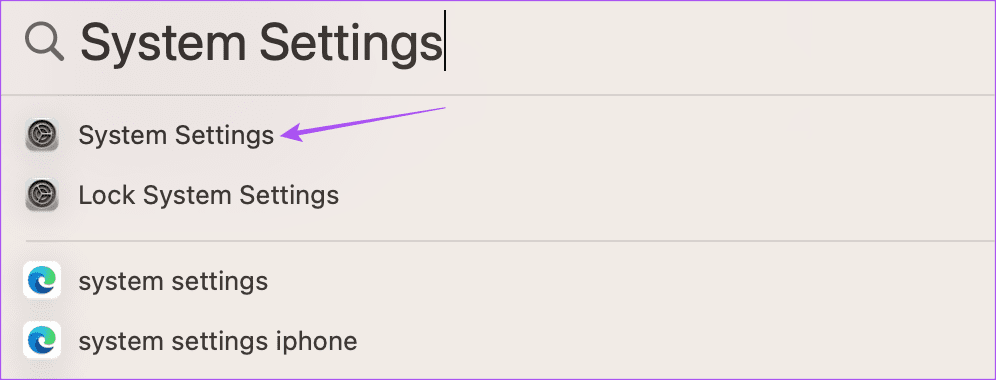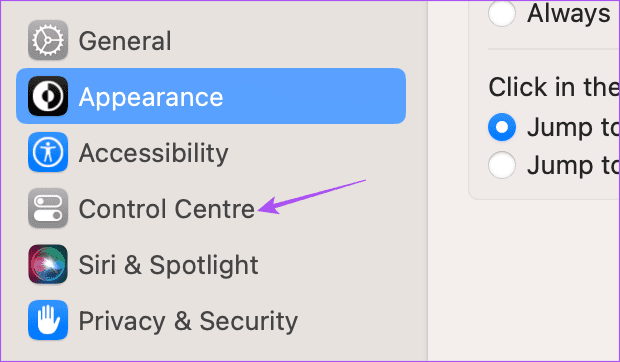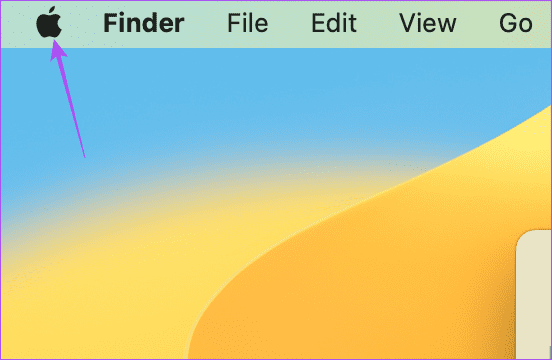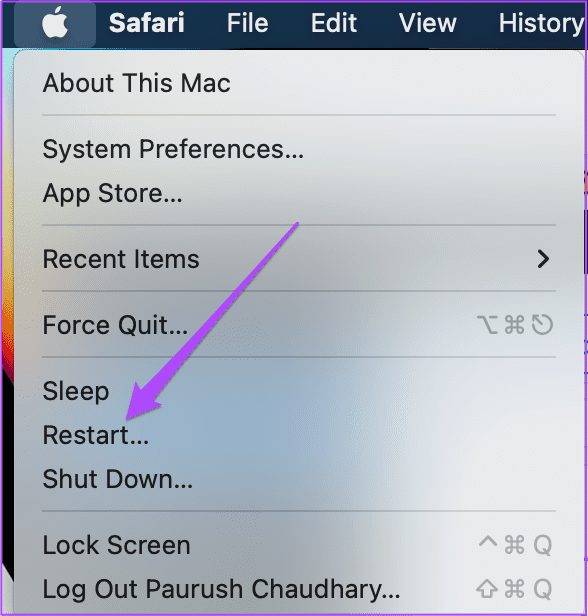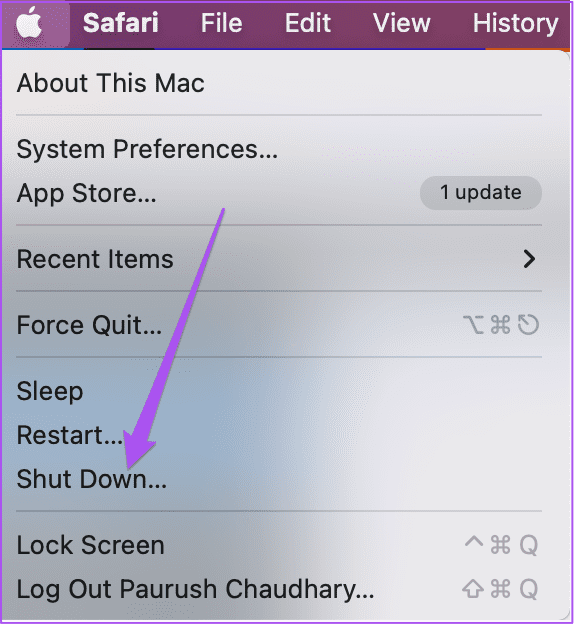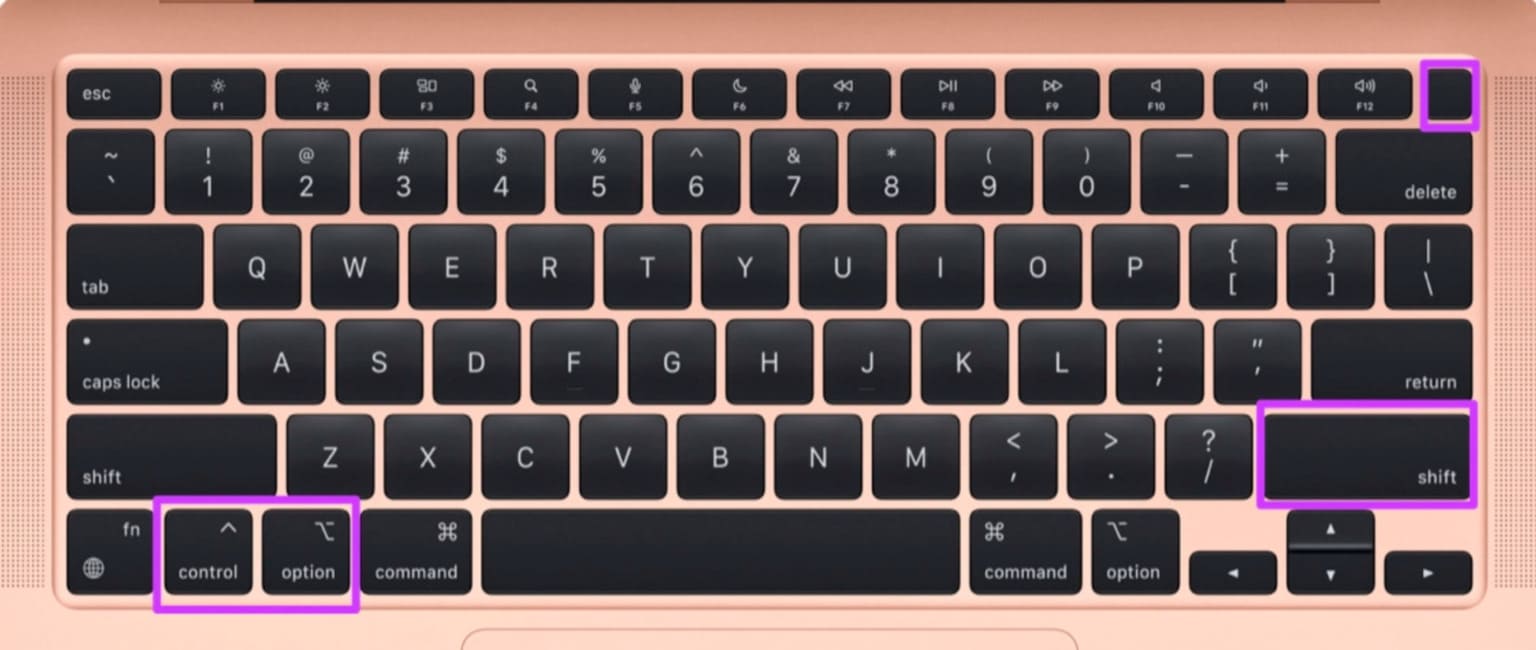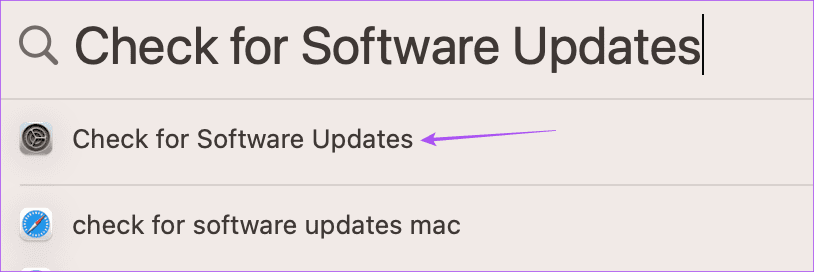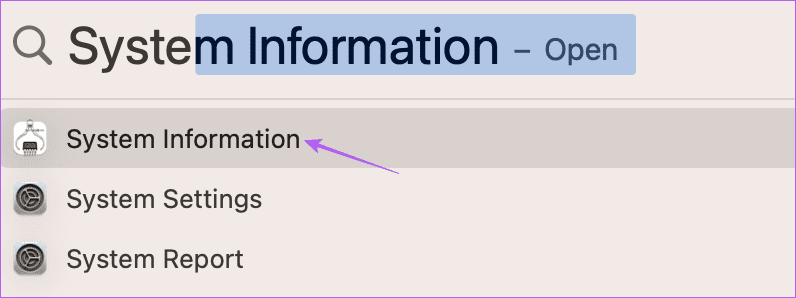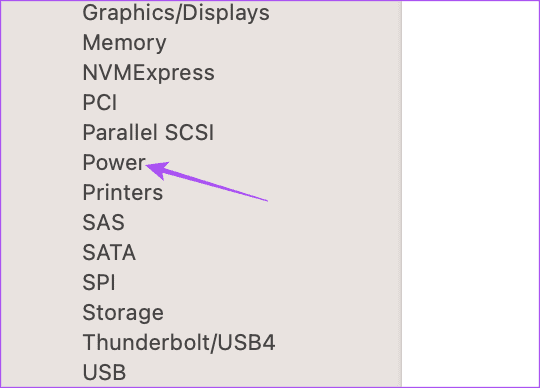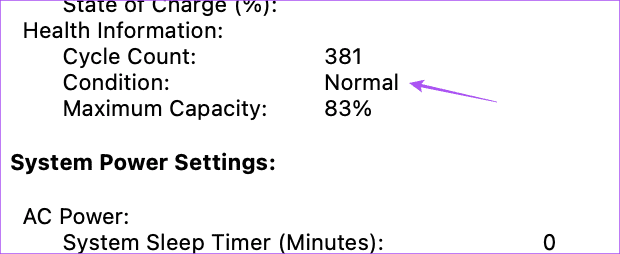Die 5 wichtigsten Lösungen für das Problem, dass das Batteriesymbol auf dem Mac nicht angezeigt wird
Der Akku jedes Mac-Modells verfügt über einen bestimmten Ladezyklus. Und wenn du folgst Die besten Möglichkeiten zur Verbesserung der Batteriegesundheit Ihr Mac kann Ihnen über einen langen Zeitraum hinweg eine beeindruckende Batterieunterstützung bieten.
Einige Benutzer beschweren sich jedoch darüber, dass die Akkuanzeige auf ihrem Mac verschwindet. Dies verhindert, dass sie den aktuellen Akkustatus ihres Mac im Auge behalten. Wenn Sie mit dem gleichen Problem konfrontiert sind, finden Sie hier einige Lösungen, um das Problem zu beheben, wenn das Akkusymbol auf Ihrem Mac nicht angezeigt wird.
1. Überprüfen Sie die Control Center-Einstellungen
lässt dich Kontrollzentrum auf einem Mac Greifen Sie schnell auf verschiedene Funktionen und Einstellungen wie Tastaturhelligkeit, drahtlose Verbindungen, Lautstärke usw. zu. Ihr Mac kann das Batteriesymbol entweder im Kontrollzentrum oder in der oberen Menüleiste anzeigen. Wenn das Batteriesymbol auf Ihrem Mac fehlt, empfehlen wir Ihnen, die Einstellungen im Control Center zu überprüfen.
Schritt 1: Drücken Sie die Tastenkombination Befehl + Leertaste Um die Spotlight-Suche zu öffnen, geben Sie ein Systemeinstellungen , Und drücke Return.
Schritt 2: Scrolle nach unten und tippe auf Kontrollzentrum aus dem linken Menü.
Weiter zu Schritt 3: Scrollen Sie nach unten und suchen Sie nach die Batterie.
Schritt 4: Klicken Sie auf den Schalter neben „Anzeigen in“. Menüleiste oder im Kontrollzentrum anzeigen.
Sie können auch die Option zum Anzeigen des Prozentsatzes auswählen.
Schritt 5: Schließen Sie nach der Aktivierung das Fenster und überprüfen Sie Das Batteriesymbol erscheint in der oberen rechten Ecke.
2. MAC neu starten
Manchmal können Softwareprobleme wie das nicht angezeigte Batteriesymbol auf Ihrem Mac durch einen einfachen Neustart behoben werden. Die nächste Lösung, die wir empfehlen, besteht darin, Ihren Mac neu zu starten.
Schritt 1: Klicken Apple-Logo in der oberen linken Ecke.
Schritt 2: Lokalisieren Starten Sie neu Aus einer Liste Optionen.
Überprüfen Sie nach dem Neustart Ihres Mac, ob das Problem behoben ist.
3. Verwenden Sie SMC Reset (für MACs auf INTEL-Chipsatzbasis).
Wenn Sie einen Mac mit Intel-Prozessor verwenden und das Problem weiterhin besteht, können Sie den SMC zurücksetzen. Der SMC oder System Management Controller ist ein Chip, der wichtige Details zu den Energie- und Temperaturdetails Ihres Mac speichert. Da es sich um das Batteriesymbol handelt, das den Stromverbrauch Ihres Mac anzeigt, empfiehlt es sich, den SMC-Reset zu verwenden. Diese Funktion gilt nicht für Macs mit Chipsätzen der M-Serie. Für sie ist ein einfacher Neustart gleichbedeutend mit einem Zurücksetzen des SMC.
Schritt 1: Klicken Apple-Logo in der oberen linken Ecke der Menüleiste und wählen Sie im angezeigten Menü die Option „Herunterfahren“.
Schritt 2: Warten Sie einige Sekunden. Dann gedrückt halten Umschalt + linke Wahltaste + Tastenkombination für die linke Steuerung. Halten Sie außerdem die Power-Taste gedrückt.
Halten Sie die vier Tasten weitere 7 Sekunden lang gedrückt. Wenn sich Ihr Mac einschaltet, ertönt der standardmäßige Startton erneut, während Sie die Tasten gedrückt halten.
Weiter zu Schritt 3: Lassen Sie alle vier Tasten los und drücken Sie die Ein-/Aus-Taste, um Ihren Mac neu zu starten.
4. macOS-Update
Wenn das Zurücksetzen des SMC nicht hilft, müssen Sie nach einem Software-Update auf Ihrem Mac suchen. Dies könnte ein Fehler oder eine Störung in der aktuellen Version von macOS sein, die auf Ihrem Mac ausgeführt wird.
Schritt 1: Drücken Sie zum Öffnen die Tastenkombination Befehl + Leertaste Spotlight-Suche , Und geben Sie ein Suchen Sie nach Software-Updates, und drücken Sie die Eingabetaste.
Schritt 2: Wenn verfügbar Aktualisieren Laden Sie es herunter und installieren Sie es.
Weiter zu Schritt 3: Überprüfen Sie nach der Installation des Updates, ob das Problem behoben ist.
5. Überprüfen Sie die Systeminformationen
Wenn keine der Lösungen funktioniert, überprüfen Sie das Systeminformationsmenü und ermitteln Sie den Batteriestatus. Der Akku Ihres Mac ist möglicherweise beschädigt oder lädt sich überhaupt nicht auf. Hier erfahren Sie, wie Sie es überprüfen können.
Schritt 1: Drücken Sie die Tastenkombination Befehl + Leertaste Um die Spotlight-Suche zu öffnen, geben Sie ein System Information, Dann drücken Return.
Schritt 2: Klicken "Energieaus der linken Seitenleiste.
Weiter zu Schritt 3: Überprüfen Sie den Batteriezustand.
Wenn das Wort „NormalWir empfehlen, den nächstgelegenen Apple Store aufzusuchen und den Akku reparieren zu lassen.
Wir empfehlen Ihnen, Ihr MacBook immer mit einem offiziellen, von Apple zugelassenen Ladegerät aufzuladen.
Aktivieren Sie das Batteriesymbol auf einem MAC
Diese Lösungen sollen Ihnen dabei helfen, das Akkusymbol wieder auf Ihrem Mac anzuzeigen. Da alle MacBook-Akkus aus Li-Ionen und Polymer bestehen, haben sie eine begrenzte Lebensdauer. Aus diesem Grund wird nicht empfohlen, Ihr MacBook vollständig zu 100 % aufzuladen. Sie können unseren Beitrag lesen, um es herauszufinden Die besten Möglichkeiten, die Akkuladung Ihres MacBook zu reduzieren Sie können die Akkulaufzeit verbessern.